Data Studio + Instruction CASE : catégorisez vos requêtes marque / hors marque & vos url
Créez un dashboard de suivi de mots clés en catégorisant vos requêtes Marque / Hors Marque ainsi que vos URL avec l’instruction CASE dans Data Studio.
Prérequis:
- Un compte Google
- Une Search Console sur ce même compte avec de la data
But du dashboard
- Suivre les requêtes sur lesquelles votre site se positionne
- Catégoriser les requêtes par Marque / Hors Marque
- Catégoriser les URL par typologie (page produit, page catégorie etc…)
A savoir:
- N’étant pas propriétaire des sources de données EXEMPLES proposées par Google, il est donc impossible d’y rajouter des fonctions personnalisées
- Les données ci dessous sont donc générées au hasard dans un spreadsheet mais vous obtiendrez les mêmes résultats en utilisant le connecteur Search Console sur vos sites (la mise à jour de donnée ne fonctionnera donc pas lorsque l’on changera la date dans notre dashboard)
- NB: n’oubliez pas d’adapter les langues de vos dimensions et metrics dans les formules (QUERY sera REQUÊTE si vous utilisez Data Studio en Français)
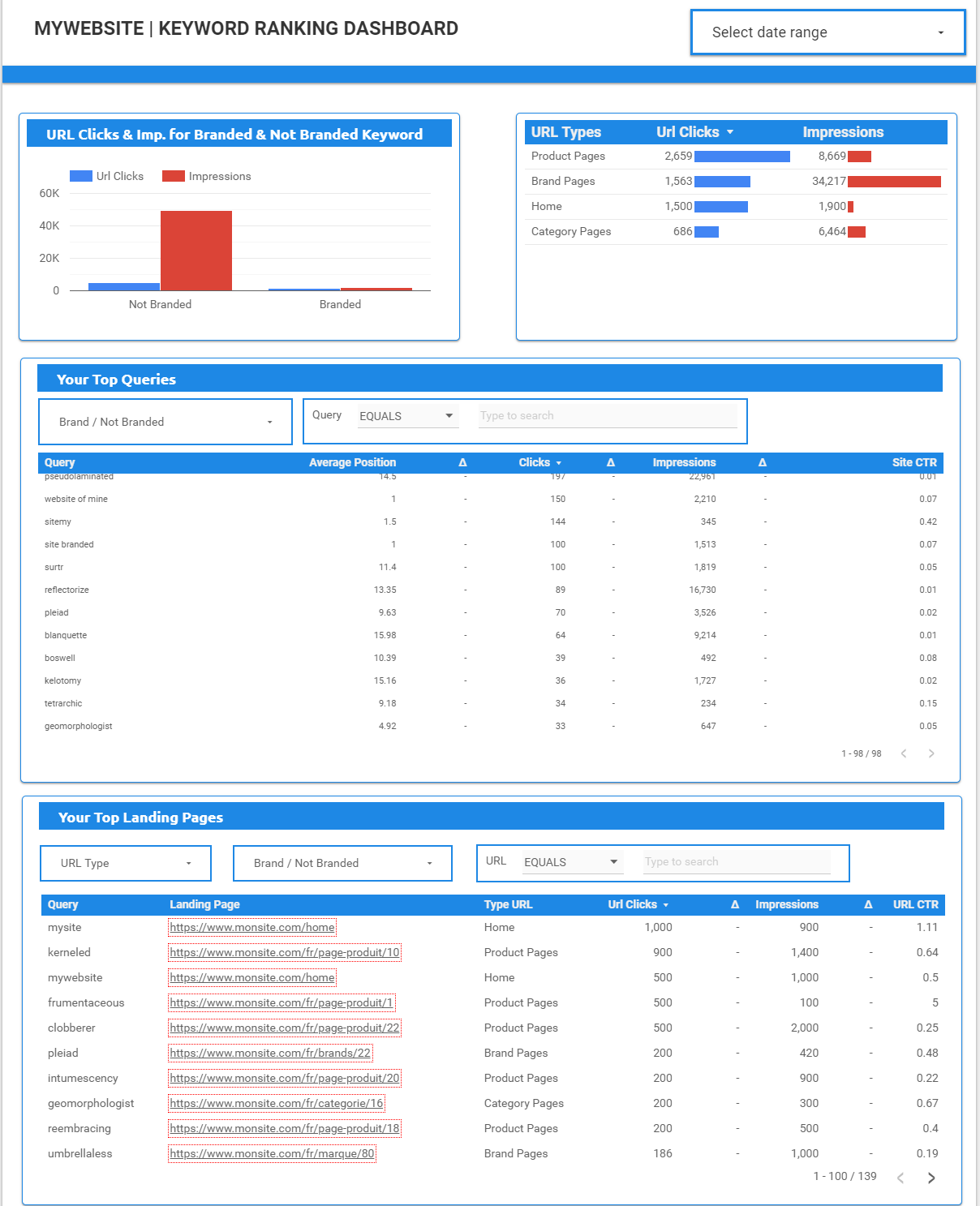
Résultat final
Avant de créer notre dashboard, voici un rappel concernant l’instruction CASE. Cette dernière nous permettra notamment de trier nos requêtes sur la notion de Marque / Hors Marque ainsi que de trier nos URL selon leur typologie. A noter que vous pouvez compléter ce dashboard avec une page contenant l’évolution du positionnement de vos requêtes dans le temps.
Instruction case dans data studio
Elle permet de créer / renvoyer des champs dont les valeurs sont déterminées par une logique conditionnelle. Plus simplement, l’instruction CASE permet de créer des catégories ou des groupements de catégories sur une source de données (donc non directement dans la source mais sur Data Studio). Par exemple, si dans Google Analytics nous souhaitons regrouper plusieurs pays au sein de différentes régions, nous pourrions utiliser l’instruction CASE suivante: 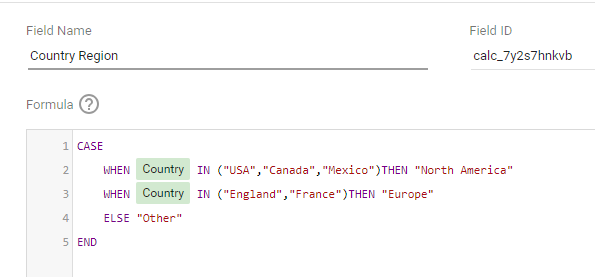
Plusieurs points importants sur l’instruction CASE:
- Pour rajouter des instructions CASE à votre Data Studio, vous devez pouvoir modifier à la source de données sur laquelle vous souhaitez rajouter les instructions
- Selon la langue utilisée dans DataStudio il vous faudra adapter les champs. Par exemple COUNTRY sera PAYS si vous utilisez Data Studio en français
- Pour en savoir plus sur l’instruction CASE
Maintenant que nous savons à quoi sert l’instruction CASE, nous pouvons donc utiliser cette dernière afin de créer un dashboard de suivi de mots clés.
Instruction CASE pour catégoriser les requêtes par Marque / hors Marque
Cette catégorisation des requêtes permet de:
- faire apparaître la proportion Marque / Hors Marque de votre site
- pouvoir exporter directement en CSV ces requêtes tout en ayant déjà appliqué un filtre Marque / Hors Marque et sans être limité à 1000 requêtes (Data Studio passe par l’API Search Console et vous aurez donc accès à l’ensemble de vos requêtes, très utile pour les gros sites)
- pouvoir visualiser facilement l’évolution de votre positionnement, clics, impressions et CTR sur le Marque / Hors Marque
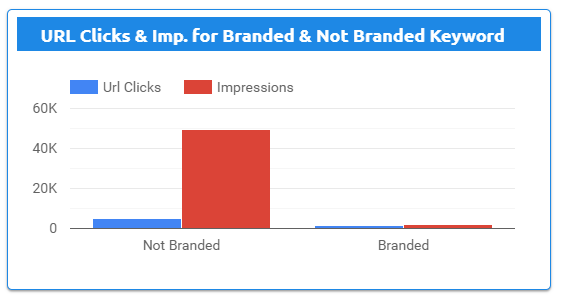
Nombre de clics / impressions sur les URL Marque / Hors Marque
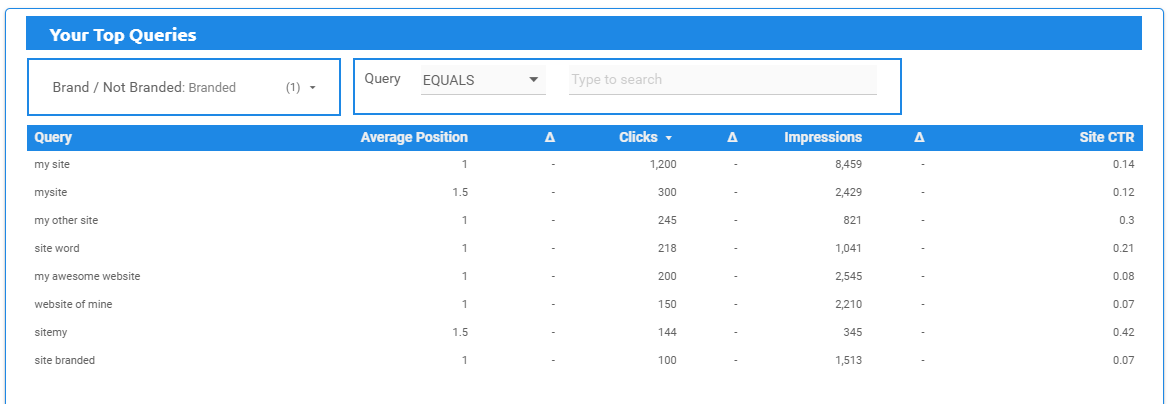
Visualisation de vos requêtes + metrics en ayant appliqué en filtre Marque
Afin d’appliquer cette segmentation sur vos requêtes il vous suffit de rajouter l’instruction ci dessous dans les sources de données Search Console SITE + URL et de remplacer « site« , « monsite » par votre nom de marque et ses dérivées.
CASE WHEN REGEXP_MATCH(Query, ".*site.*|.*monsite.*") then "Marque" else "Hors marque" end
Remarques :
- .* sert à inclure dans notre REGEX tout ce qu’il y a avant et après le mot
- | sert d’opérateur « ou » afin de rajouter d’autres requêtes dans notre instruction
Indications pour rajouter un champ dans une source de données :

Etapes nécessaires afin de rajouter un nouveau champ à votre Data Studio
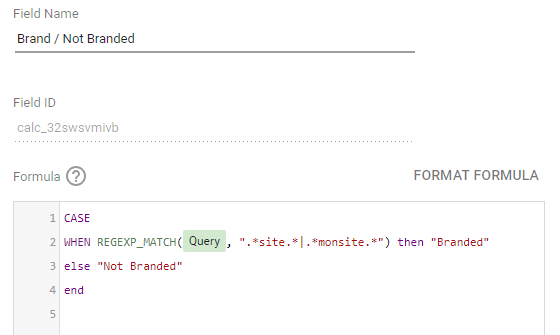
Ajout de l’instruction CASE avec le nom de marque et ses dérivées
Instruction case pour catégoriser les URL par typologie
Cette catégorisation des URL permet de:
- découper votre site en segments (par exemple: Page Produit, Page Catégorie, Page auteurs etc…)
- voir quels sont les segments qui performent le mieux
- afficher les clics, impressions et CTR par segments
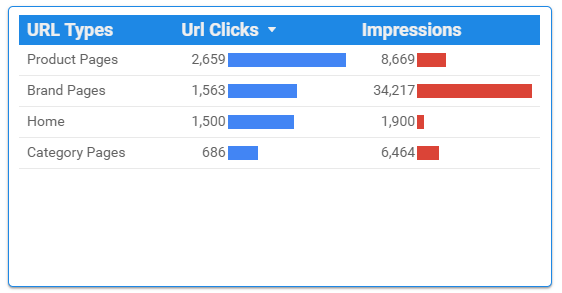
Possibilité d’afficher le total des clics et impressions par segment
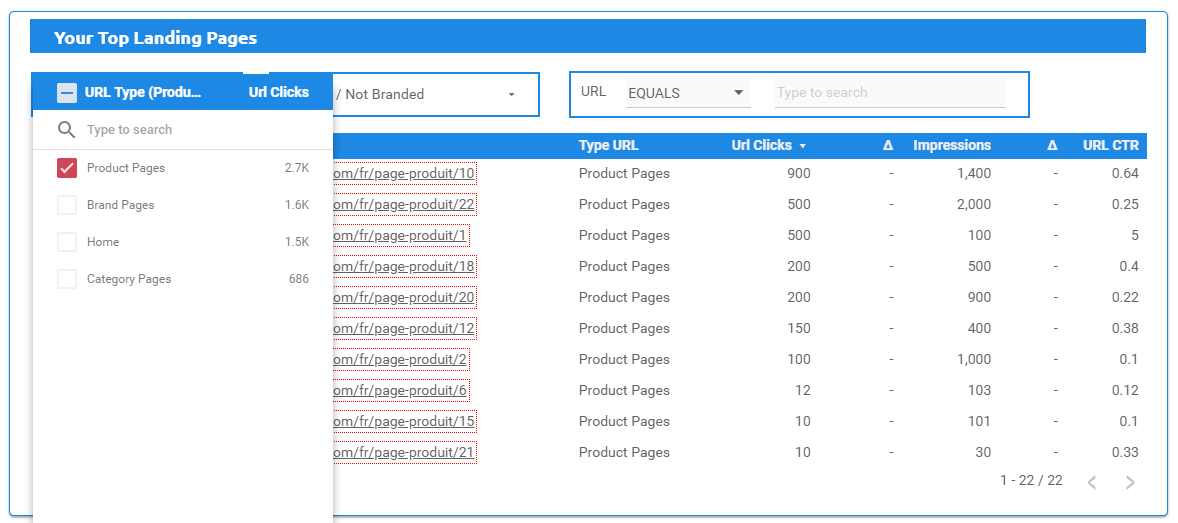
Possibilité de filtrer afin d’afficher les URL que l’on souhaite voir par segment
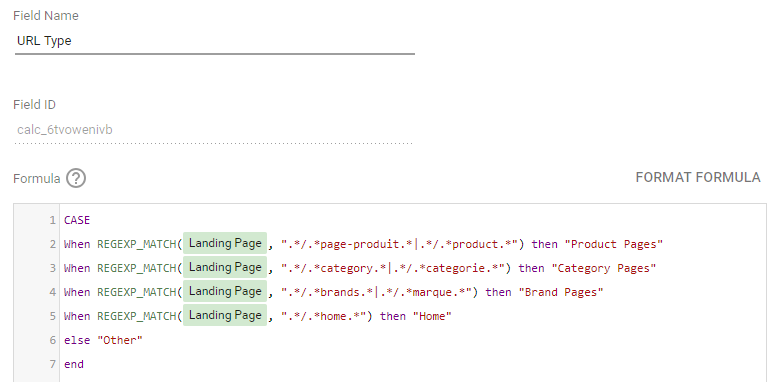
Ajout de l’instruction CASE avec les différents segments d’URL du site
Précédemment, nous avons rajouté une instruction CASE sur les « Query », ici nous en rajoutons une nouvelle sur les « Landing Page ». Il vous suffit de rajouter l’instruction ci dessous dans les sources de données Search Console URL et d’adapter la segmentation à votre site.
CASE When REGEXP_MATCH(Landing Page, ".*/.*page-produit.*|.*/.*product.*") then "Product Pages" When REGEXP_MATCH(Landing Page, ".*/.*category.*|.*/.*categorie.*") then "Category Pages" When REGEXP_MATCH(Landing Page, ".*/.*brands.*|.*/.*marque.*") then "Brand Pages" When REGEXP_MATCH(Landing Page, ".*/.*home.*") then "Home" else "Autre" End
Indications:
- .* pour inclure dans notre REGEX tout ce qu’il y a avant et après le mot
- | en tant qu’opérateur « ou » afin de rajouter une autre requête dans notre instruction
Exemple d’application
Voici un exemple de catégorisation d’URL pour un site dans le secteur de l’immobilier. On peut notamment voir que nous avons décidé de faire un focus sur les facettes location et achat que nous venons d’ouvrir.
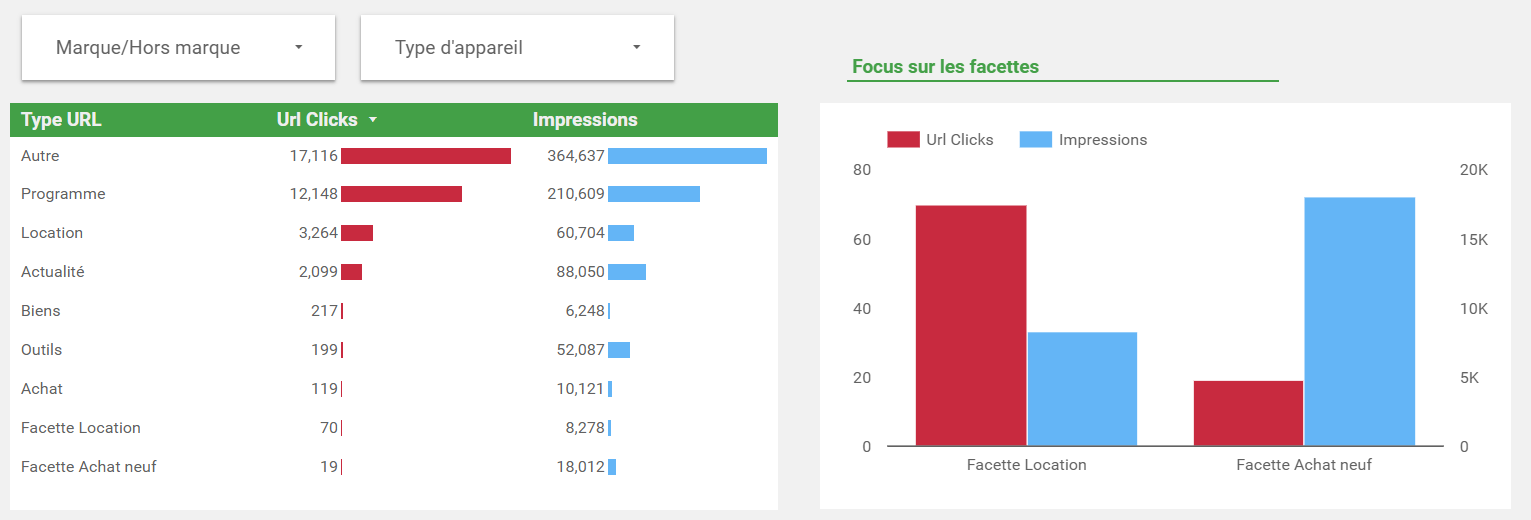
Total des clics et impressions par segment + focus sur les facettes location et achat
Conclusion
L’association entre Data Studio et Search Console permet de récolter beaucoup de données (comme par exemple la combinaison de 2 Search Console afin de suivre l’évolution d’une migration) et grâce à l’instruction CASE vous pouvez créer des catégories / regroupements de données directement dans Data Studio. Cela vous permettra de suivre les positions, clics, impressions et CTR de votre site tout en filtrant sur les requêtes Marque / Hors Marque et sur des segments d’URL pour encore plus de précisions.
Bonjour,
merci pour votre article. En revanche je ne vois pas comment faire un tableau/graph avec les positions pour suivre les meilleures évolutions des positions. Pouvez-vous me dire comment faire s’il vous plaît ?
Salut,
Tu peux m’envoyer un message sur Linkedin avec ce que tu veux faire exactement. Je pourrai regarder 😉